
Овај софтвер ће поправити уобичајене рачунарске грешке, заштитити вас од губитка датотека, малвера, квара хардвера и оптимизирати ваш рачунар за максималне перформансе. Решите проблеме са рачунаром и уклоните вирусе сада у 3 једноставна корака:
- Преузмите алатку за поправак рачунара Ресторо који долази са патентираним технологијама (патент доступан овде).
- Кликните Покрените скенирање да бисте пронашли проблеме са Виндовсом који би могли да узрокују проблеме са рачунаром.
- Кликните Поправи све да бисте решили проблеме који утичу на сигурност и перформансе рачунара
- Ресторо је преузео 0 читаоци овог месеца.
- У овом чланку ћемо вам показати да можете пронаћи свој Виндовс Кеи
- Најбржи начин на који се то може учинити без потребног техничког знања је путем ЦМД или ПоверСхелл
Ако планирате да поново инсталирате Виндовс, биће вам потребан кључ за активацију да бисте га поново активирали, а у овом чланку ћемо вам показати како да пронађете Виндовс кључ производа помоћу цмд-а или ПоверСхелл-а.
Кључ можете пронаћи на налепници рачунара, али то није увек случај, посебно ако сте сами направили свој рачунар или га купили без оперативног система. Поступак проналаска кључа производа је једноставан и одузеће вам мање од 2 минута. Без даљег хода, почнимо.
Како пронаћи шифру производа у оперативном систему Виндовс 10?
1. Преузмите кључ производа у ЦМД
- У Виндовс поље за претрагу унесите цмд, кликните десним тастером миша на резултат и одаберите Покрени као администратор. ако ти не могу покренути Цомманд Промпт као администратор, погледајте наш водич о томе како то поправити.

- У прозор цмд откуцајте.
вмиц пут софтверска лиценца добити ОА3кОригиналПродуцтКеии погодио Ентер.
- Приказаће се ваш Виндовс кључ производа. То је у облику КСКСКСКСКС-КСКСКСКСКС-КСКСКСКСКС-КСКСКСКСКС-КСКСКСКСКС.
Да ли сте знали да своју Виндовс лиценцу можете да пребаците на други рачунар? Прочитајте како бисте сазнали како!
2. Преузмите кључ производа у ПоверСхелл-у
- Десни клик на Старт и кликните на Виндовс ПоверСхелл (Администратор).
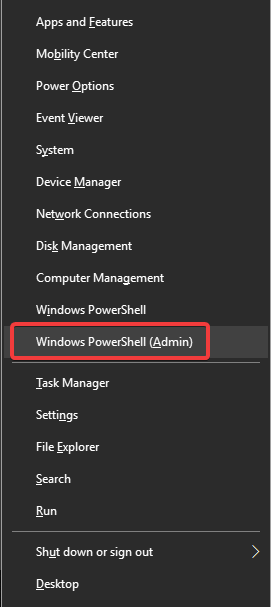
- У прозор ПоверСхелл откуцајте.
поверсхелл "(Гет-ВмиОбјецт -куери‘ селецт * фром СофтвареЛиценсингСервице '). ОА3кОригиналПродуцтКеи "
и погодио Ентер.
- Кључ производа за Виндовс ће се ускоро појавити.
- Десни клик на Старт и кликните на Виндовс ПоверСхелл (Администратор).
То је то. Сада можете да промените рачунар, поново инсталирате Виндовс или га активирате кључем производа.
На исти начин, кључ можете пронаћи на налепници на рачунару или чак у е-пошти од Мицрософта ако сте лиценцу купили у Мицрософт продавници.
Ове једноставне методе раде сваки пут и сигурно ће радити за вас. Само следите кораке и зачас ћете добити кључ производа.
Ако имате било каква друга питања у вези са Виндовс кључем производа, не устручавајте се да их оставите у одељку за коментаре испод.
Повезани чланци:
- Како онемогућити Виндовс кључ у оперативном систему Виндовс 10
- Шта је ПоверСхелл и како га користити?
 Још увек имате проблема?Поправите их помоћу овог алата:
Још увек имате проблема?Поправите их помоћу овог алата:
- Преузмите овај алат за поправак рачунара оцењено одличним на ТрустПилот.цом (преузимање почиње на овој страници).
- Кликните Покрените скенирање да бисте пронашли проблеме са Виндовсом који би могли да узрокују проблеме са рачунаром.
- Кликните Поправи све да реши проблеме са патентираним технологијама (Ексклузивни попуст за наше читаоце).
Ресторо је преузео 0 читаоци овог месеца.


